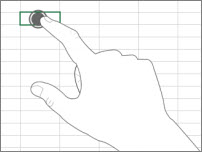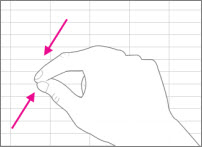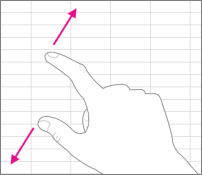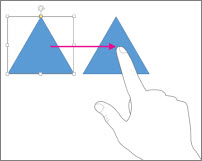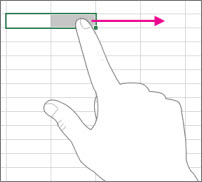Nếu bạn mới sử dụng Office với Windows trên màn hình cảm ứng, hãy tìm hiểu một số thao tác sẽ giúp bạn tăng tốc.
Các động tác cơ bản:
|
Gõ nhẹ |
|
|
Chụm |
|
|
Kéo dãn |
|
|
Trượt |
|
|
Vuốt |
|
Đây là cách chúng hoạt động trong Office.
Trong một chương trình Office
|
Để… |
Làm… |
|
Chuyển sang Toàn Màn hình |
Gõ nhẹ nút Chế độ Toàn Màn hình trên thanh tiêu đề. Hoặc gõ nhẹ nút Tùy chọn Hiển thị Ruy-băng trên thanh tiêu đề và gõ nhẹ Tự động ẩn Ruy-băng. |
|
Chuyển sang Dạng xem Chuẩn |
Gõ nhẹ vào dấu ba chấm ở đầu màn hình, rồi gõ nhẹ nút Thoát khỏi Chế độ Toàn Màn hình. Hoặc gõ nhẹ nút Tùy chọn Hiển thị Ruy-băng và gõ nhẹ Hiện Tab và Lệnh. |
|
Bật chế độ Cảm ứng |
Gõ nhẹ nút Chế độ Cảm ứng trên Thanh công cụ Truy cập Nhanh. Hoặc gõ nhẹ biểu tượng bàn tay Chế độ Cảm ứng/Chuột trên Thanh công cụ Truy cập nhanh và gõ nhẹ Cảm ứng. (Nếu bạn không thấy biểu tượng bàn tay Chế độ Cảm ứng/ Chuột, bạn có thể thêm vào Thanh công cụ Truy nhập Nhanh. Hãy làm theo hướng dẫn để tùy chỉnh Thanh công cụ Truy cập Nhanh). |
|
Tắt chế độ Cảm ứng |
Gõ nhẹ nút Chế độ Cảm ứng trên Thanh công cụ Truy cập Nhanh. Hoặc gõ nhẹ biểu tượng bàn tay Chế độ Cảm ứng/Chuột trên Thanh công cụ Truy cập nhanh và gõ nhẹ Chuột. |
|
Tùy chỉnh Thanh công cụ Truy nhập Nhanh |
Nhấn, giữ, sau đó thả bất kỳ nút nào trên Thanh công cụ Truy nhập Nhanh. Chọn hành động bạn muốn thực hiện từ menu xuất hiện. |
Dùng bàn phím cảm ứng
|
Để… |
Làm… |
|
Hiện Bàn phím cảm ứng |
Gõ nhẹ vào nút Bàn phím Cảm ứng trên thanh tác vụ. |
|
Ẩn Bàn phím cảm ứng |
Gõ nhẹ vào nút X trên Bàn phím cảm ứng. |
|
Đậu Bàn phím cảm ứng |
Gõ nhẹ vào Đậu trên Bàn phím cảm ứng để giữ nó mở. |
|
Bỏ cố định Bàn phím cảm ứng |
Gõ nhẹ vào Bỏ cố định trên Bàn phím cảm ứng. |
Di chuyển quanh trong một tệp
|
Để… |
Làm… |
|
Cuộn |
Chạm vào tài liệu và trượt nó lên và xuống. |
|
Phóng to |
Dãn hai ngón tay ra xa nhau. |
|
Thu nhỏ |
Chụm hai ngón tay vào nhau. |
Lựa chọn
|
Để… |
Làm… |
|
Đặt con trỏ |
Gõ nhẹ vào tệp. |
|
Chọn văn bản |
Gõ nhẹ vào văn bản và kéo điểm điều khiển chọn. |
|
Định dạng văn bản |
Gõ nhẹ vào văn bản đã chọn, sau đó gõ nhẹ vào một tùy chọn định dạng trên Thanh công cụ mini. |
Làm việc với các hình dạng và đối tượng
|
Để… |
Làm… |
|
Di chuyển |
Chạm vào đối tượng và trượt nó. |
|
Đổi kích cỡ |
Gõ nhẹ vào đối tượng, sau đó nhấn và kéo núm điều khiển đổi kích cỡ của đối tượng. |
|
Xoay |
Gõ nhẹ vào đối tượng, sau đó bấm và kéo điểm điều khiển xoay. |
Trong Excel
|
Để… |
Làm… |
|
Sửa ô |
Gõ đúp vào ô. |
|
Chọn phạm vi dữ liệu |
Gõ nhẹ vào một ô và kéo điểm điều khiển chọn. |
|
Xóa nội dung của ô |
Gõ nhẹ vào một ô để chọn ô, gõ nhẹ lại vào ô để đưa lên thanh công cụ Mini, sau đó gõ nhẹ Xóa. |
Trong PowerPoint
|
Để… |
Làm… |
|
Phóng to một bản chiếu ở dạng xem Chiếu hình |
Dãn hai ngón tay ra xa nhau. |
|
Thu nhỏ một bản chiếu ở Dạng xem Chiếu hình |
Chụm hai ngón tay vào nhau. |
|
Hiển thị các điều khiển trong Dạng xem Chiếu Hình |
Gõ nhẹ vào một bản chiếu. |
|
Đến bản chiếu tiếp theo hoặc trước đó trong Dạng xem Thường |
Vuốt nhanh theo chiều dọc trên trang chiếu hoặc chạm vào hình thu nhỏ của trang chiếu trong Ngăn Hình thu nhỏ. |
|
Chọn nhiều bản chiếu |
Trong Ngăn Hình thu nhỏ hoặc ở Dạng xem Sắp xếp Trang chiếu, hãy vuốt nhanh theo chiều ngang qua từng trang chiếu cho đến khi màu sắc của viền hình thu nhỏ thay đổi. |
|
Sắp xếp lại bản chiếu |
Kéo bản chiếu theo chiều ngang ra khỏi Ngăn Hình thu nhỏ và thả nó vào vị trí mới. |
|
Chọn nhiều đối tượng |
Gõ nhẹ vào đối tượng để chọn nó rồi gõ nhẹ và giữ nó trong khi bạn gõ nhẹ vào các đối tượng khác. |
|
Sửa văn bản trong một đối tượng |
Gõ đúp vào văn bản. |
Thay đổi thiết đặt hiển thị
|
Để… |
Làm… |
|
Làm cho văn bản và đối tượng lớn hơn |
Vuốt, gõ nhẹ vào Bắt đầu, vuốt lên, gõ nhẹ Tất cả Ứng dụng, gõ nhẹ Ngăn Điều khiển (dưới Hệ thống Windows), gõ nhẹ Hình thức & Cá nhân hóa, gõ nhẹ Hiển thị và gõ Vừa – 125%. |